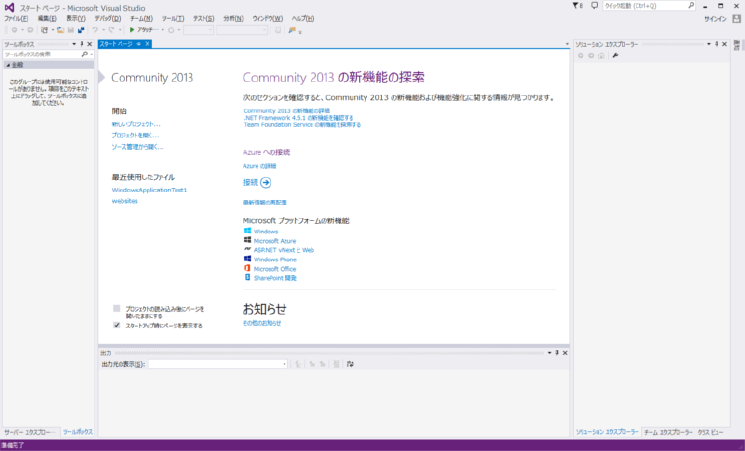
スタートページ画面
Webアプリケーションは次の手順でプログラミングを行ないます。
手順1 プロジェクトを作成する
手順2 Webフォームを追加する
手順3 Webフォームにコントロールを配置する
手順4 配置したコントロールのプロパティを編集する
手順5 イベントハンドラの記述をする
手順6 テスト実行をする
今回はWebページに「Hello ASP.NET!」と表示させて見ましょう。
「スタート」―「アプリ」―「Visual Studio 2013」をクリックします。すると、次の図のような画面が表示されます。
メニューの「ファイル(F)」―「新規作成(N)」―「プロジェクト(P)...」をクリックします。すると、次の図のように「新しいプロジェクト」ダイアログが開きます。そのダイアログの「テンプレート」―「Visual C#」―「Web」―「ASP.NET Webアプリケーション」を選択します。そして、「名前(N):」にプロジェクト名を入力します。今回は、「WebApplication1」とします。場所は、作成するアプリケーションを保存するフォルダーを指定します。その後、「OK」ボタンをクリックします。
すると、次の図のようにテンプレートの選択画面が表示されるので、「Empty」を選択して「OK」をクリックします。
ソリューション エクスプローラー内のプロジェクト名を右クリックして、次の図のように「追加(D)」―「Webフォーム」をクリックしてください。
すると次の図のように名前を入力するダイアログボックスが表示されるので、「項目名:」に「index」と入力して「OK」ボタンをクリックしてください。
すると、次のようにWebフォームのソースが表示されます。
Webフォームを編集する画面には表示モードが3つあります。編集画面の下のボタンで切り替えられます。
Webフォームに「Label」コントロールを配置しましょう。「デザイン」ボタンを押してデザインモードを表示し、ツールボックスから配置したいコントロールを選び、Webフォーム上にドラッグ&ドロップしましょう。
Webフォームに「Button」コントロールも配置しましょう。デザイン画面で改行をして、Labelコントロールの下に配置してください。
先ほど配置したButtonコントロールを選択している状態で、プロパティウィンドウからプロパティの設定を行いましょう。「Text」プロパティを「送信」に変えてください。
今回のプログラムは、送信ボタンをクリックしたら処理を実行させるようにします。そのため、Buttonコントロールをクリックした際に発生するイベントハンドラに処理を記述します。Buttonコントロールをダブルクリックしてください。次の図のように、コードエディタが表示され、イベントハンドラのスケルトンが生成されます。
Protected void Button1_Click()のブロック内に次のプログラムを記述してください。
index.aspx.cs
では、動作するかどうかの確認を行ないましょう。ツールバーにある「デバッグ開始」のアイコンをクリックするか、「F5」キーを押します。
すると、次の図のようにWebブラウザーが表示されるので、「送信」ボタンをクリックしてください。画面が切り替わり、Lableコントロールの表示が変化します。
確認後、デバッグ実行停止ボタンを押して停止させてください。試しに、Labelのプロパティを色々変更して、実行してみてください。